Як увімкнути доступ до камери в Instagram (Android та iOS)

Щоб увімкнути доступ до камери в Instagram для Android, перейдіть до Налаштування > Програми > Instagram > Дозволи. На iOS відкрийте Налаштування > Instagram.
Немає речей, які дратують більше, ніж ситуація, коли ваш iPhone не підключається до мережі Wi-Fi. Особливо, коли ви вдома, і ви змушені споживати дорогоцінні МБ або навіть ГБ зі свого стільникового тарифу.
Ось чому ми спробуємо знайти тут рішення, коли ваш iPhone не підключається до мережі WiFi. Оскільки iOS 15 є останньою версією iOS (на момент написання статті), я склав цю статтю, щоб бути сумісною з нею, але ви можете застосувати всі ці рішення до старіших (і, можливо, новіших, коли прийде час) версій iOS, оскільки нічого не дійсно змінилося те, як ми справляємося з такими проблемами. Отже, почнемо…
Зміст:
Рішення 1. Вимкніть і знову ввімкніть Wi-Fi
Так, це було найбільш загальне рішення в історії технологій. Але причина в тому, що іноді це працює. Отже, перш ніж спробувати щось інше, просто вимкніть і знову ввімкніть Wi-Fi. Це не може зашкодити, але може допомогти.
Ось як це зробити, якщо ви не впевнені:
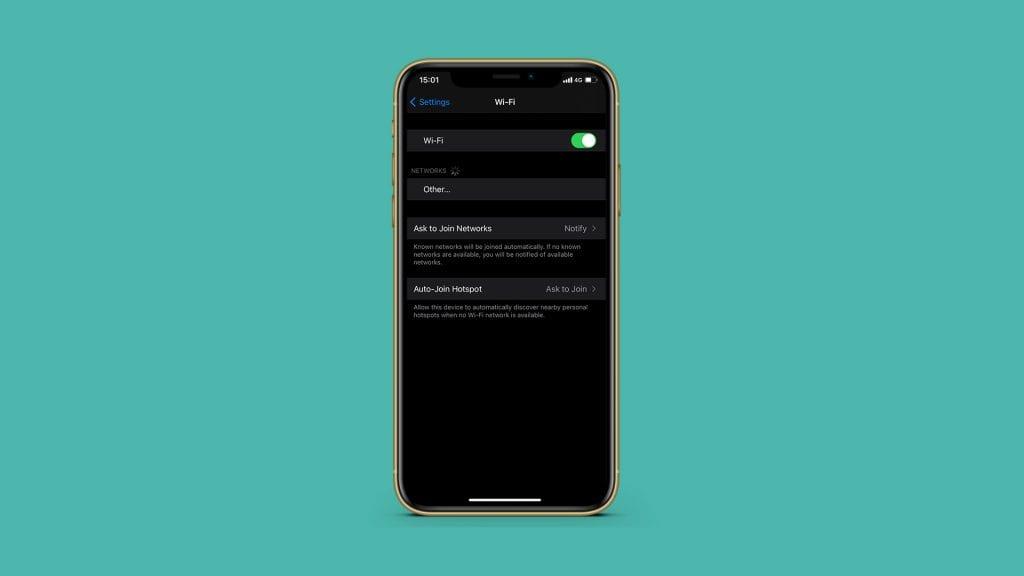
Рішення 2. Оновіть свій iPhone
Я хочу сказати, що погане оновлення, ймовірно, є причиною того, що ви не можете підключитися до Wi-Fi. iPhone створені для роботи, і єдина річ, яка, швидше за все, може порушити це – це несправне оновлення. Особливо якщо взяти до уваги, що оновлення iOS протягом всієї історії були неоднозначними. Більшість із них представляють нові функції та покращують ваш iPhone, але деякі оновлення можуть справді все зіпсувати.
Якщо ви підозрюєте, що ваше Wi-Fi-з’єднання не працює через останнє оновлення iOS 15, яке ви встановили на своєму iPhone, найкращим варіантом буде дочекатися нового оновлення. Якщо немає конкретного рішення, яке стосується вашої версії iOS 15 (проведіть невелике дослідження). Але якщо конкретного рішення немає, ви можете або спробувати інші рішення з цієї статті (хоча я не можу обіцяти, що жодне з них спрацює), або просто зачекати, поки Apple випустить патч.
Рішення 3. Перевірте режим польоту
Якщо ви випадково ввімкнули режим польоту, ви не зможете підключитися до Wi-Fi. Отже, перевірте, чи вимкнено: ось як це зробити:
Рішення 4: перезавантажте iPhone
Принцип такий же, як і в першому рішенні, але він працює на більш глибокому рівні. Отже, замість того, щоб перезавантажувати функцію Wi-Fi, давайте перезавантажимо весь телефон. Можливо, це вирішить проблему та дозволить нам знову підключитися до мережі Wi-Fi.
Щоб перезавантажити iPhone, одночасно натисніть і утримуйте бічну кнопку + кнопку зменшення гучності , доки не з’явиться повзунок «Вимкнути» . Просто перетягніть повзунок праворуч, і ваш iPhone вимкнеться. Знову увімкніть iPhone і знову спробуйте підключитися до мережі Wi-Fi. Якщо вам це вдається, ви закінчили. Якщо ні, перейдіть до наступного рішення.
Рішення 5: повторно підключіться до мережі WiFi
Оскільки ми перезавантажуємо та повторно підключаємося, ви також можете повторно підключитися до певної мережі Wi-Fi, якщо це єдина мережа, до якої ви не можете підключитися. Просто переконайтеся, що ви знаєте пароль цієї мережі, щоб ви могли знову підключитися до цієї мережі без проблем.
Ось що вам потрібно зробити:
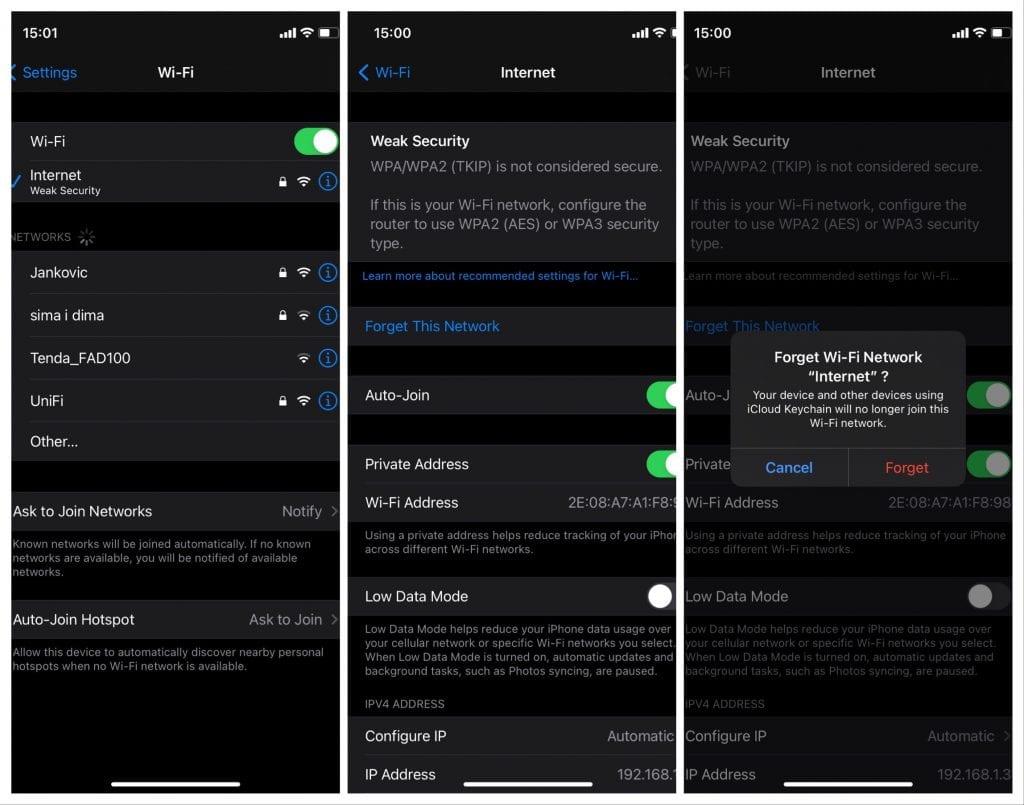
Тепер спробуйте знову підключитися до цієї мережі Wi-Fi. Можливо, цього разу тобі пощастить більше.
Рішення 6. Перевірте маршрутизатор
Якщо у вас є проблеми з мережею Wi-Fi у вашому домі, радимо перевірити маршрутизатор. Можливо, щось у налаштуваннях роутера неправильно встановлено, і саме це заважає вам підключитися до мережі Wi-Fi.
Оскільки існує дуже багато різних виробників і моделей маршрутизаторів, я не можу точно сказати вам, що робити. Отже, вам доведеться або перевірити посібник до маршрутизатора, або звернутися за допомогою до свого інтернет-провайдера.
Рішення 7. Скиньте налаштування мережі
Якщо жодне з попередніх рішень не вирішило проблему з Wi-Fi на iOS 15, ви можете спробувати повністю скинути налаштування мережі. Просто пам’ятайте, що якщо ви вирішите зробити це, ви повернете кожне налаштування до початкового стану, тому вам може знадобитися деякий час, щоб повернути все в порядок.
Тому двічі подумайте, перш ніж скидати налаштування мережі. Тим не менш, якщо ви хочете спробувати це рішення, ось що вам потрібно зробити:
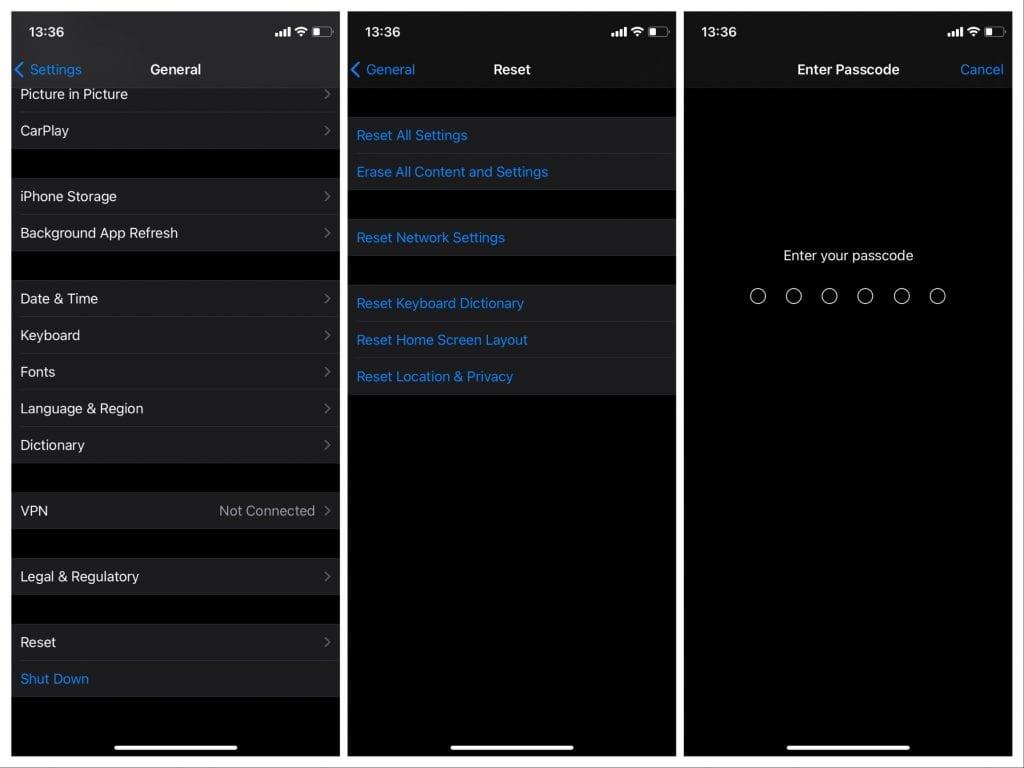
Це приблизно все. Я сподіваюся, що принаймні одне з цих рішень допомогло вам вирішити проблему з Wi-Fi на iOS 15. Не забувайте слідкувати за нами на та для інших подібних статей.
Щоб увімкнути доступ до камери в Instagram для Android, перейдіть до Налаштування > Програми > Instagram > Дозволи. На iOS відкрийте Налаштування > Instagram.
Якщо піктограми головного екрана на вашому Android сірі, перевірте Digital Wellbeing, видаліть непрацюючі ярлики або зачекайте, поки вони встановляться з Play Store.
Якщо функція «Додати на головний екран» не працює на Android, перевірте налаштування домашнього компонування, скиньте програму, або очистіть локальні дані. Справжні рішення для вирішення проблеми.
Що робити, якщо YouTube показує білий екран на Android? Перевірте мережу, очистіть дані, перевстановіть програму або синхронізуйте дату й час.
Якщо ви хочете, щоб контакти дзвонили без звуку на вашому Android, просто налаштуйте винятки режиму «Не турбувати» для вибраних контактів. Деталі в статті.
Якщо ваші програми для Android раптово закриваються, не дивіться далі. Тут ми покажемо вам, як це виправити за кілька простих кроків.
Якщо сповіщення голосової пошти не зникає на Android, очистіть локальні дані, видаліть оновлення програми або перевірте налаштування сповіщень.
Якщо клавіатура Android не відображається, обов’язково скиньте програму, очистивши локальні дані, видаліть її оновлення або вимкніть жести.
Якщо ви не можете відкрити вкладення електронної пошти на Android, завантажте вкладення та програми, які можуть його відкрити, і повторіть спробу. Також скиньте Gmail або скористайтеся ПК.
Якщо ви отримуєте помилку «Проблема із завантаженням віджета» на Android, радимо видалити та знову додати віджет, перевірити дозволи або очистити кеш.








